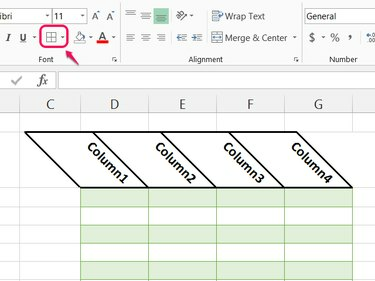
बॉर्डर सेल टेक्स्ट के समान अभिविन्यास का उपयोग करते हैं।
छवि क्रेडिट: माइक्रोसॉफ्ट की छवि सौजन्य
एक्सेल 2013 के साथ, आप लगभग किसी भी टेक्स्ट को लंबवत या कोण पर घुमा सकते हैं। कोई आवश्यता नहीं टेक्स्ट बॉक्स का उपयोग करें, जैसे वर्ड में - एक्सेल टेक्स्ट को सेल में, टेबल पर या चार्ट में रोटेट कर सकता है। टेक्स्ट रोटेशन फ़ार्मुलों के काम करने के तरीके को प्रभावित नहीं करेगा, लेकिन यह सेल को स्क्रीन पर अधिक स्थान लेने का कारण बन सकता है, जिससे आपकी स्प्रेडशीट को पढ़ना मुश्किल हो सकता है।
चरण 1
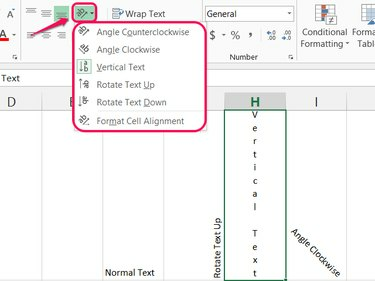
लंबवत पाठ के कारण पंक्ति का आकार महत्वपूर्ण रूप से विस्तृत हो जाता है।
छवि क्रेडिट: माइक्रोसॉफ्ट की छवि सौजन्य
एक सेल का चयन करें और से एक नया विकल्प चुनें अभिविन्यास होम टैब के संरेखण अनुभाग में मेनू।
दिन का वीडियो
अधिक विशिष्ट कोण चुनने के लिए, **स्वरूप कक्ष संरेखण चुनें।"
चरण 2
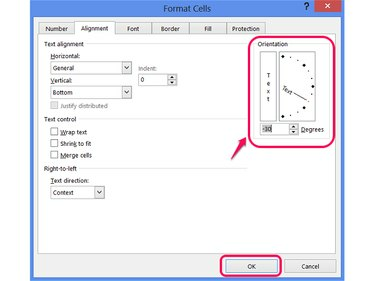
आरेख के आगे टेक्स्ट बटन लंबवत, स्टैक्ड टेक्स्ट चालू करता है।
छवि क्रेडिट: माइक्रोसॉफ्ट की छवि सौजन्य
टेक्स्ट कोण सेट करने के लिए कई डिग्री दर्ज करें या डायलॉग बॉक्स के ओरिएंटेशन सेक्शन में आरेख पर क्लिक करें और खींचें, और फिर दबाएं ठीक है.
चरण 3

स्तंभों के बीच की पट्टियों को नए अभिविन्यास में फिट करने के लिए उन्हें समायोजित करने के लिए डबल-क्लिक करें।
छवि क्रेडिट: माइक्रोसॉफ्ट की छवि सौजन्य
एक स्टाइलिश तिरछा देने के लिए तालिका की शीर्ष पंक्ति पर अभिविन्यास बदलें। हालांकि, बहुत उथले कोण का उपयोग न करें, या पाठ स्तंभों के बीच महत्वपूर्ण रूप से ओवरलैप हो जाता है, जिससे तालिका अस्पष्ट हो जाती है। नीचे के कोणों से चिपके रहें -45 डिग्री, ऊपर 45 डिग्री या नियमित क्षैतिज पाठ का उपयोग करें।
चरण 4

यदि आप क्षैतिज के अलावा कोई पाठ दिशा चुनते हैं तो कस्टम कोण विकल्प अक्षम हो जाता है।
छवि क्रेडिट: माइक्रोसॉफ्ट की छवि सौजन्य
किसी चार्ट का ओरिएंटेशन सेट करने के लिए कॉलम या पंक्ति लेबल पर डबल-क्लिक करें। साइडबार पर, क्लिक करें पाठ विकल्प, को खोलो पाठ बॉक्स अनुभाग और एक नया चुनें पाठ की दिशा या सेट करें कस्टम कोण.
शॉर्टकट के रूप में, आप लेबल का चयन कर सकते हैं और इसका उपयोग कर सकते हैं अभिविन्यास बटन, जैसा कि आप एक सामान्य कोण चुनने के लिए कक्षों को संपादित करते समय करेंगे, जैसे लंबवत पाठ. आप लेबल संपादित करते समय सेल संरेखण विकल्प नहीं खोल सकते हैं, हालांकि, कस्टम कोण सेट करने के लिए, साइडबार का उपयोग करें।
चरण 5
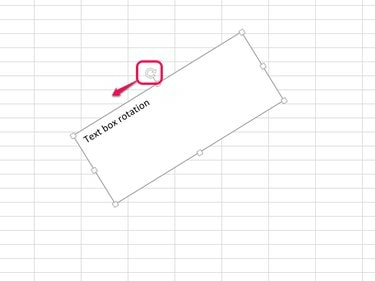
आप किसी बॉक्स के अंदर टेक्स्ट को एंगल करने के लिए ओरिएंटेशन बटन का भी उपयोग कर सकते हैं।
छवि क्रेडिट: माइक्रोसॉफ्ट की छवि सौजन्य
एक टेक्स्ट बॉक्स का चयन करें और बॉक्स और उसकी सामग्री को कोण करने के लिए रोटेशन हैंडल को किसी भी दिशा में खींचें।
टिप
आप उन कक्षों के ओरिएंटेशन को नहीं बदल सकते हैं जिनका क्षैतिज संरेखण "भरें" या "पूरे केंद्र में" पर सेट है चयन।" एक अलग संरेखण सेटिंग चुनें, जैसे कि डिफ़ॉल्ट "बाएं," यदि आपको बदलने की आवश्यकता है अभिविन्यास।
चेतावनी
एंगल्ड टेक्स्ट से यह बताना मुश्किल हो सकता है कि किस सेल में टेक्स्ट की लाइन है। परिवर्तन करने से पहले, यह सुनिश्चित करने के लिए कि आप सही सेल संपादित कर रहे हैं, फ़ॉर्मूला बार की जाँच करें।



